Apply
Comment ajouter des détails CAS
Comment configurer CAS
Pour configurer CAS avec Apply :
- Accédez à l’onglet Paramètres (icône d’outil)
- Cliquez sur la section Inscription
- Sous Authentification unique, activez
- Sélectionnez CAS comme fournisseur d'authentification
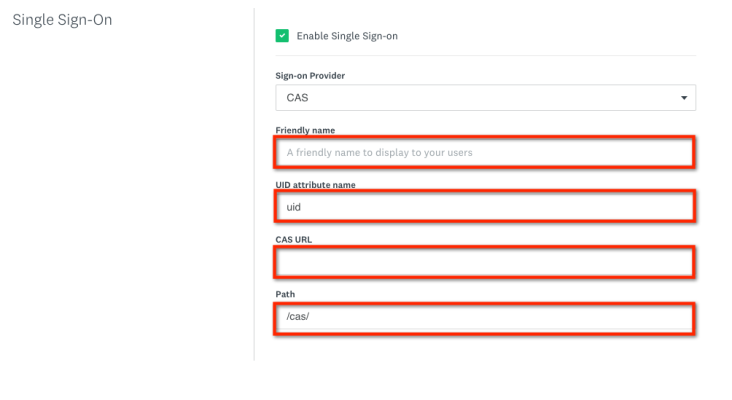
Avant l'enregistrement, les champs suivants sont obligatoires : Nom du service et URL du service. Nous vous recommandons vivement de saisir l'attribut souhaité dans le champ Nom d'attribut UID, mais il n'est pas obligatoire. Informations supplémentaires concernant ces champs :
- Nom convivial : le nom du service est un champ de texte obligatoire. Ce texte est utilisé pour le titre du bouton de connexion CAS.
- Nom d'attribut UID : il s'agit de l'attribut qui est envoyé par le fournisseur de services en tant qu'ID unique. S'il n'est pas id, uid ou user, le nom de l'attribut ici utilisé comme UID doit être saisi ici. S'il est laissé vide, Apply recherchera par défaut les attributs id, uid et user.
- URL CAS : doit être l’URL qui mène le service de protocole actuel (le fournisseur du service).
- Chemin : si un serveur virtuel hébergeant un serveur CAS est situé sur un chemin non standard, veuillez modifier ce champ afin qu'il corresponde à l'emplacement de votre choix.
Détails du compte utilisateur dans Apply :
Pour les intégrations SSO via CAS, Apply gère automatiquement le fichier de paiement. En tant que tel, Apply recherche par défaut les noms d’attribut standard Prénom, Nom et Adresse email d’un utilisateur pour compléter les informations de son profil utilisateur dans Apply. Apply nécessite la transmission des attributs suivants :
| Appliquer les attributs requis | Noms d'attributs standard acceptés |
| Prénom | Prénom ou surnom |
| Nom | nom, nom_de famille ou nom d_usage |
| email, mail ou courriel | |
| UID | id, uid ou user* |
*Remarque : Pour les UID uniquement, Apply recherche les attributs standard par défaut id, uid ou user, sauf si un nom d'attribut différent a été saisi dans le champ « Nom d'attribut UID » de la page de configuration de l'intégration CAS dans Apply.
Lancement d'attributs supplémentaires via CAS :
Des attributs supplémentaires peuvent être intégrés à Apply. Avec CAS, l’intégration de la publication d’attributs est configurée via l’IdP. Pour CAS, « Retour sur la version d'attribut mappé » est la politique de publication d'attribut qui facilitera la publication des attributs de l'IdP dans Apply. Les attributs lancés à partir de l’IdP sont placés dans des champs personnalisés des demandeurs dans Apply. Les champs personnalisés des demandeurs Apply sont automatiquement créés lorsque des attributs supplémentaires sont envoyés à Apply.
Des attributs supplémentaires peuvent être intégrés à SM Apply. Pour ce faire, vous devrez ajouter des champs personnalisés dans Apply. Cela peut être fait comme suit :
- Cliquez sur l’onglet Paramètres
- Sélectionnez Champs personnalisés
- Pour ajouter des champs, sélectionnez Nouveau champ en haut à droite de la page
- Sur la page Créer un champ personnalisé, définissez la cible sur Demandeurs
Pour en savoir plus sur les champs personnalisés, consultez Comment créer un champ personnalisé.